Avviso di sicurezza: la connessione a un processo appartenente a un utente non attendibile può essere pericolosa. Se le informazioni seguenti sono sospette o non si è certi della loro provenienza e del loro stato, non connettersi al processo
Questa finestra di dialogo di avviso viene visualizzata quando si stabilisce una connessione a un processo che contiene codice parzialmente attendibile o codice di proprietà di un utente non attendibile subito prima che abbia luogo la connessione. Un processo non attendibile contenente codice malware può danneggiare il computer durante l'esecuzione del debug. Se si ritiene che il processo non sia attendibile, è opportuno fare clic su Annulla per impedire il debug.
Negli scenari IIS è possibile che venga visualizzato questo avviso se si usa un pool di applicazioni personalizzato, che non è attendibile.
Per eliminare questo avviso durante il debug di uno scenario legittimo:
Chiudere Visual Studio.
Impostare il valore della chiave del
DisableAttachSecurityWarningRegistro di sistema su 1.Nelle versioni precedenti di Visual Studio trovare o creare la chiave in
HKEY_CURRENT_USER\Software\Microsoft\VisualStudio\<version>\Debuggere impostarla su 1.A partire da Visual Studio 2017, è prima necessario caricare l'hive del Registro di sistema privato con
HKEY_USERSselezionato. Per altre informazioni, vedere Come esaminare il Registro di sistema di Visual Studio 2017. Prima di avviare Visual Studio, assicurarsi di scaricare l'hive del Registro di sistema privato.In Visual Studio 2022 creare la chiave in
HKEY_USERS\IsolatedHiveName\Software\Microsoft\VisualStudio\17.0_configID\Debugger.In Visual Studio 2019 creare la chiave in
HKEY_USERS\IsolatedHiveName\Software\Microsoft\VisualStudio\16.0_configID\Debugger.In Visual Studio 2017 creare la chiave in
HKEY_USERS\IsolatedHiveName\Software\Microsoft\VisualStudio\15.0_configID\Debugger.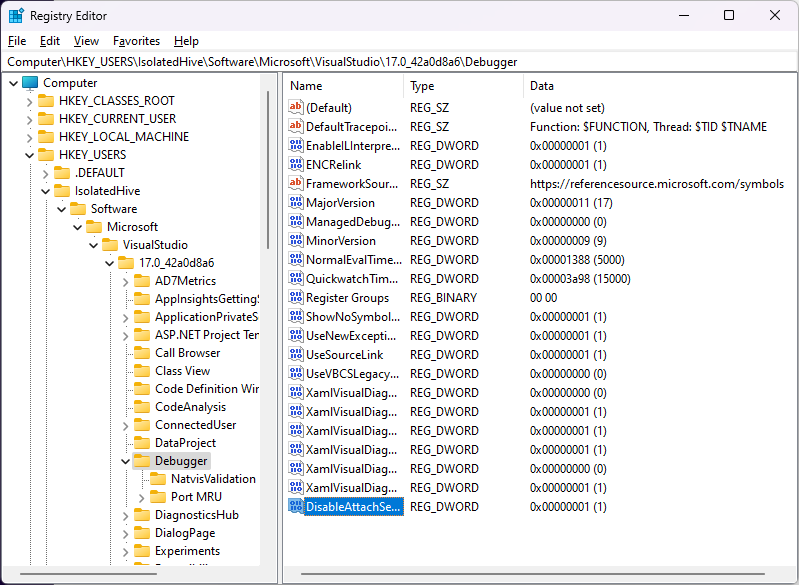
Scaricare l'hive del Registro di sistema privato selezionando
HKEY_USERSe quindi selezionando Scarica Hive> file.Riavviare Visual Studio.
Dopo aver completato il debug dello scenario, reimpostare il valore su 0 e riavviare Visual Studio.
Tra gli utenti attendibili sono inclusi quello che esegue il debug e un set di utenti standard comunemente definiti nei computer in cui è installato .NET Framework, ad esempio aspnet, localsystem, networkservice e localservice.
Contenuto correlato
Commenti e suggerimenti
Presto disponibile: Nel corso del 2024 verranno gradualmente disattivati i problemi di GitHub come meccanismo di feedback per il contenuto e ciò verrà sostituito con un nuovo sistema di feedback. Per altre informazioni, vedere https://aka.ms/ContentUserFeedback.
Invia e visualizza il feedback per